
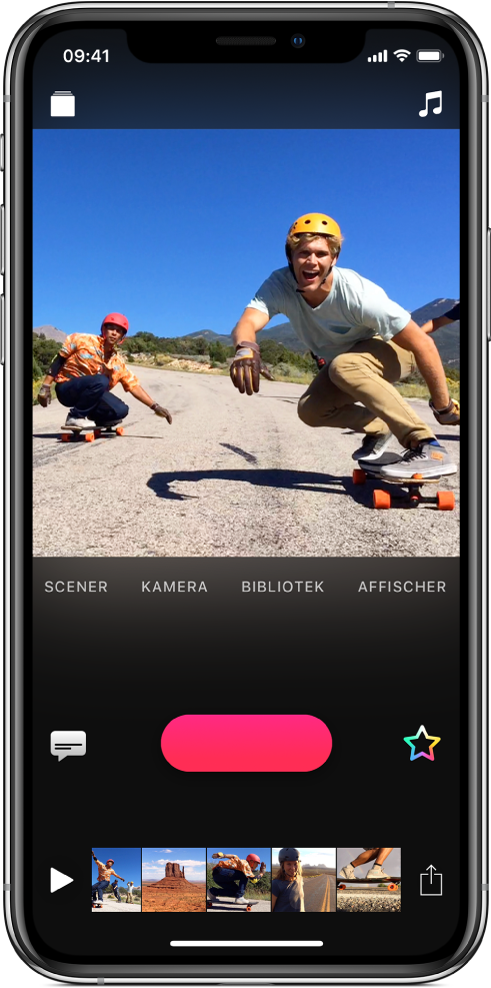
Fånga ögonblicket
Det är enkelt att komma igång – håll bara på den röda inspelningsknappen. Du kan spela in en video eller ta en stillbild och sedan zooma in för en närmare titt. Du kan även snabbt hämta ett klipp eller en bild från biblioteket.
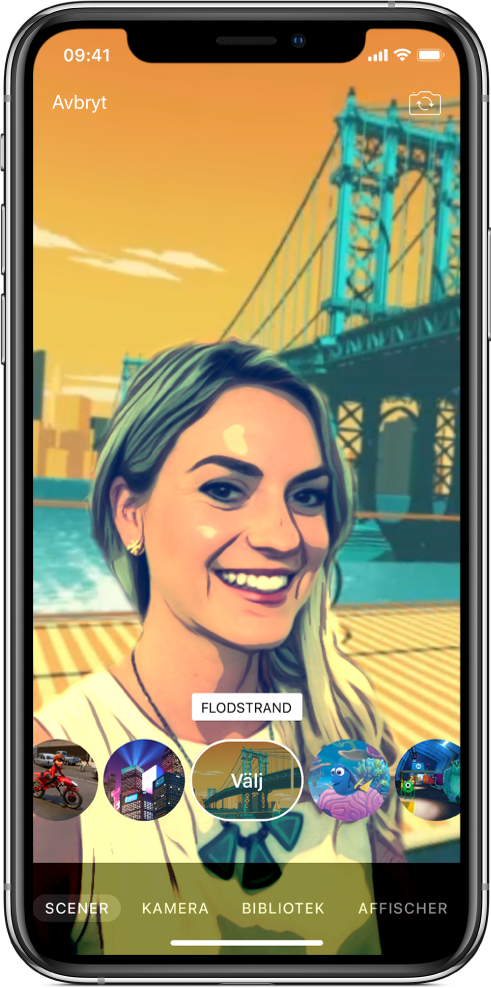
Förvandla din värld
Med selfiescener blir Clips ännu roligare. Omge dig med snyggt animerade landskap, filminspelningar och abstrakt konst. Varje scen är en helt 360-gradig upplevelse, så hur du än vrider och vänder på enheten är du alltid omringad av scenen på alla sidor.
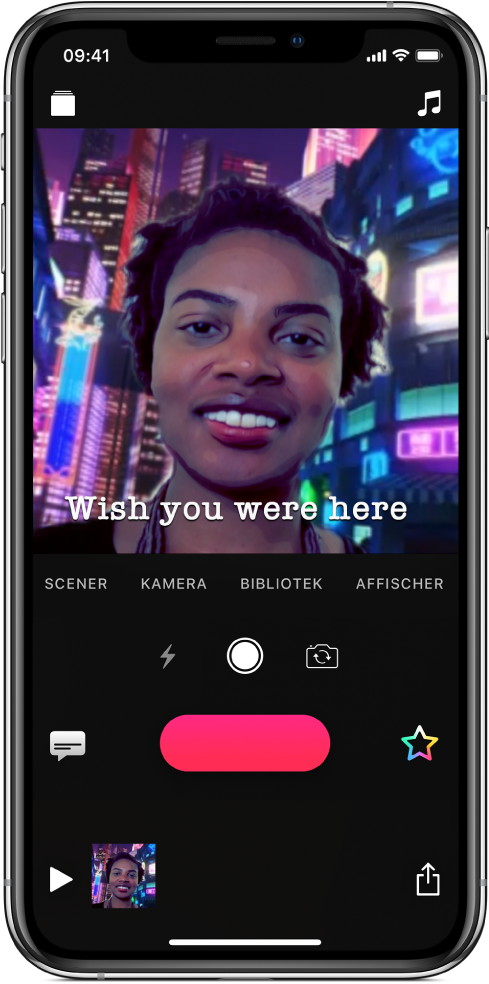
Gör din röst hörd
Lägg till animerad livetextning med din röst. Medan du pratar visas textning på videon, perfekt synkad till din berättarröst. Du kan ta med inspelningen av din röst tillsammans med livetexten eller stänga av rösten.
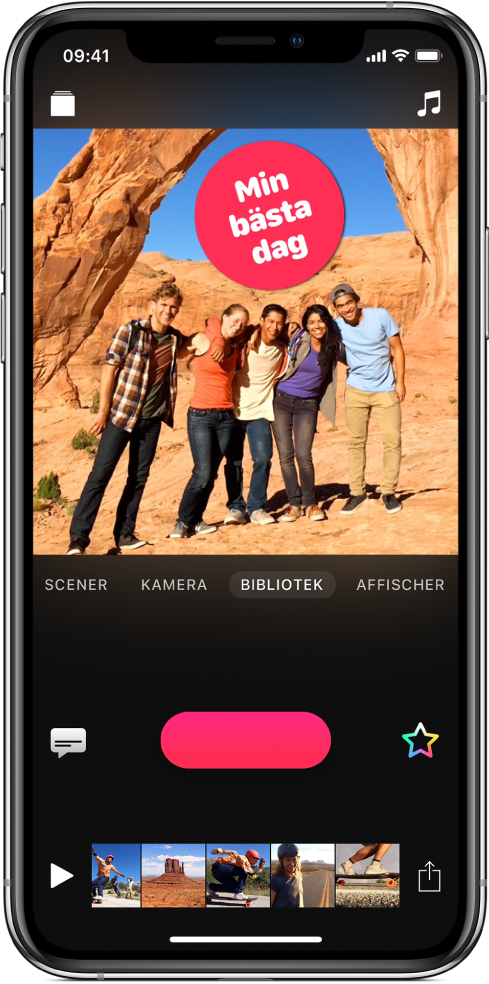
Gör det med stil
Lägg till en personlig touch med animerade etiketter, märken och emojier ![]() . Lägg till egen text i etiketterna och ändra storlek, rotera och flytta objekten så att det blir precis som du vill.
. Lägg till egen text i etiketterna och ändra storlek, rotera och flytta objekten så att det blir precis som du vill.
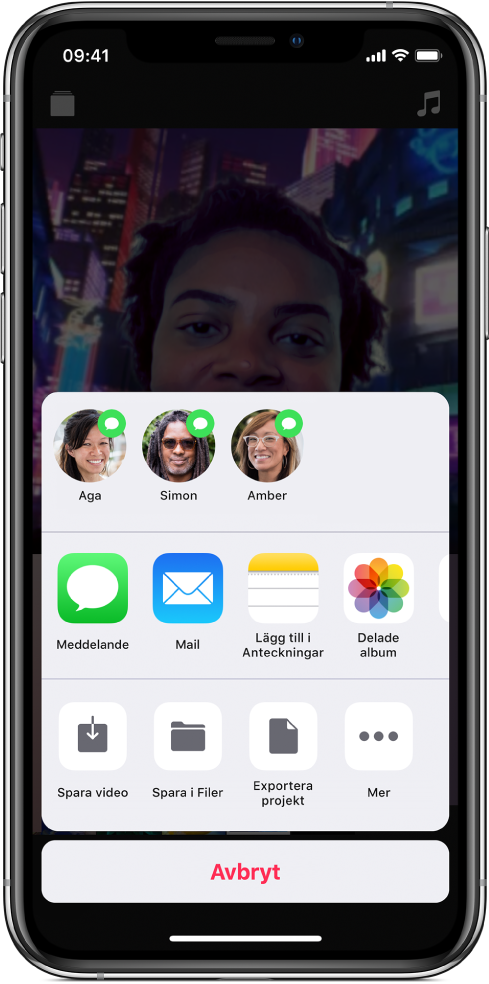
Gör viral succé
Är du redo att visa ditt minimästerverk? Clips känner igen personer i din video och föreslår delningar. Du kan också dela direkt på Instagram, YouTube med mera.
Klicka på innehållsförteckningen upptill på sidan för att bläddra i användarhandboken för Clips.